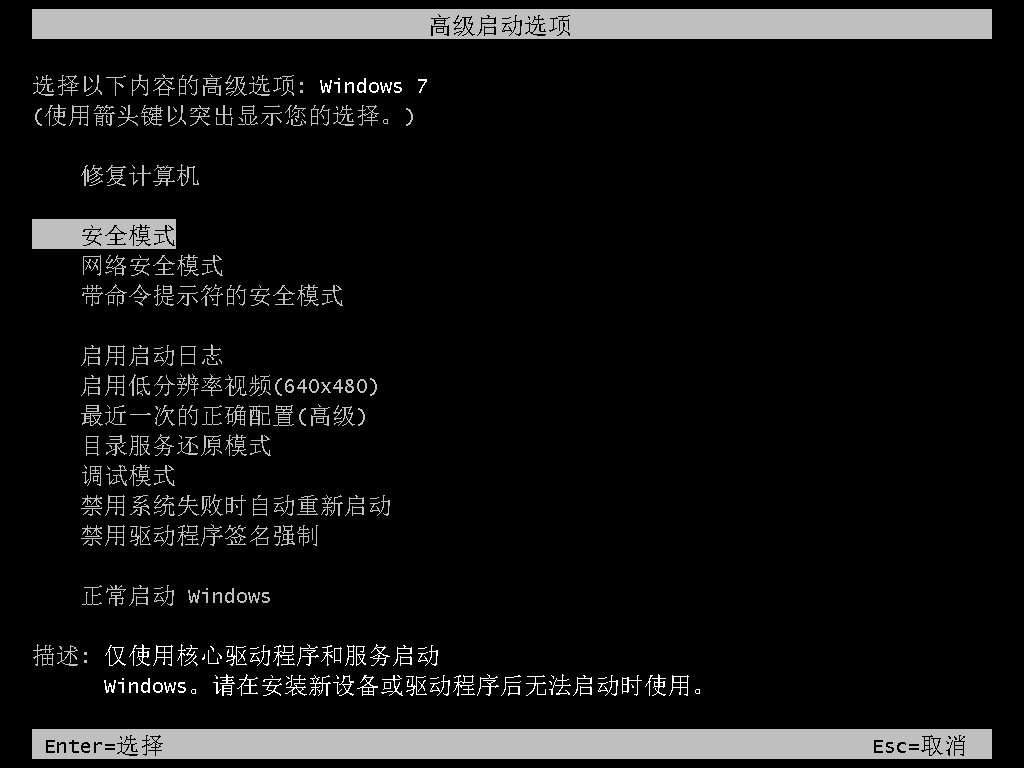
安全模式可用性
安全模式在Windows 10、Windows 8、Windows 7、Windows Vista、Windows XP以及大多数较早版本的Windows中均可用。
如何判断你是否处于安全模式
在安全模式下,桌面背景被替换为纯黑色,并在所有四个角落都有文字“ 安全模式”。屏幕的顶部还显示当前的Windows构建和服务包级别。
如何访问安全模式
可从Windows 10和Windows 8的启动设置以及Windows 以前版本的高级启动选项访问安全模式。
请参阅如何在安全模式下启动Windows以获取适用于您的Windows版本的教程。
如果您能够正常启动Windows,但由于某种原因想要以安全模式启动,则一种非常简单的方法是在系统配置中进行更改。请参阅如何在安全模式下使用系统配置启动Windows以获取有关此操作的说明。
如果上述两种安全模式访问方法均不起作用,请参阅如何强制Windows以安全模式重新启动,以获取有关如何执行此操作的说明,即使您现在无权访问Windows也是如此。
如何使用安全模式
大多数情况下,使用安全模式就像正常使用Windows一样。在安全模式下使用Windows的唯一例外情况是,Windows的某些部分可能无法正常工作,或者可能无法像您习惯的那样快速工作。
例如,如果您以安全模式启动Windows并希望回滚驱动程序或更新驱动程序,则可以像正常使用Windows时那样执行此操作。还可以扫描恶意软件,卸载程序,使用系统还原等。
安全模式选项
实际上有三种不同的安全模式可供选择。决定使用哪个安全模式选项取决于您遇到的问题。
以下是所有三种以及何时使用的说明:
安全模式
安全模式将启动Windows,并具有可启动操作系统的绝对最低驱动程序和服务。
如果您无法正常访问Windows,并且您不希望需要访问Internet或本地网络,请选择安全模式。
网络安全模式
使用网络的安全模式启动Windows时具有与安全模式相同的驱动程序和服务组,但也包括使网络服务正常工作所需的那些驱动程序和服务。
出于与选择安全模式相同的原因,请选择带网络安全模式,但是当您确实需要访问您的网络或互联网时。
此安全模式选项通常用于Windows无法启动时,并且您怀疑您需要访问Internet以下载驱动程序,按照故障排除指南等进行操作。
带命令提示符的安全模式
带有命令提示符的安全模式与安全模式相同,只是命令提示符作为默认用户界面而不是资源管理器加载。
如果您尝试过安全模式但是任务栏,开始屏幕或桌面未正确加载,请选择带命令提示符的安全模式。
其他类型的安全模式
如上所述,安全模式通常是在使用默认设置的模式下启动任何程序的术语,用于诊断可能导致问题的原因。它的功能与Windows中的安全模式非常相似。























 1万+
1万+

 被折叠的 条评论
为什么被折叠?
被折叠的 条评论
为什么被折叠?








